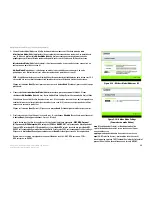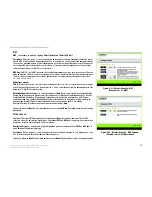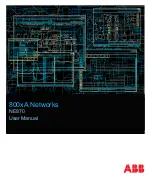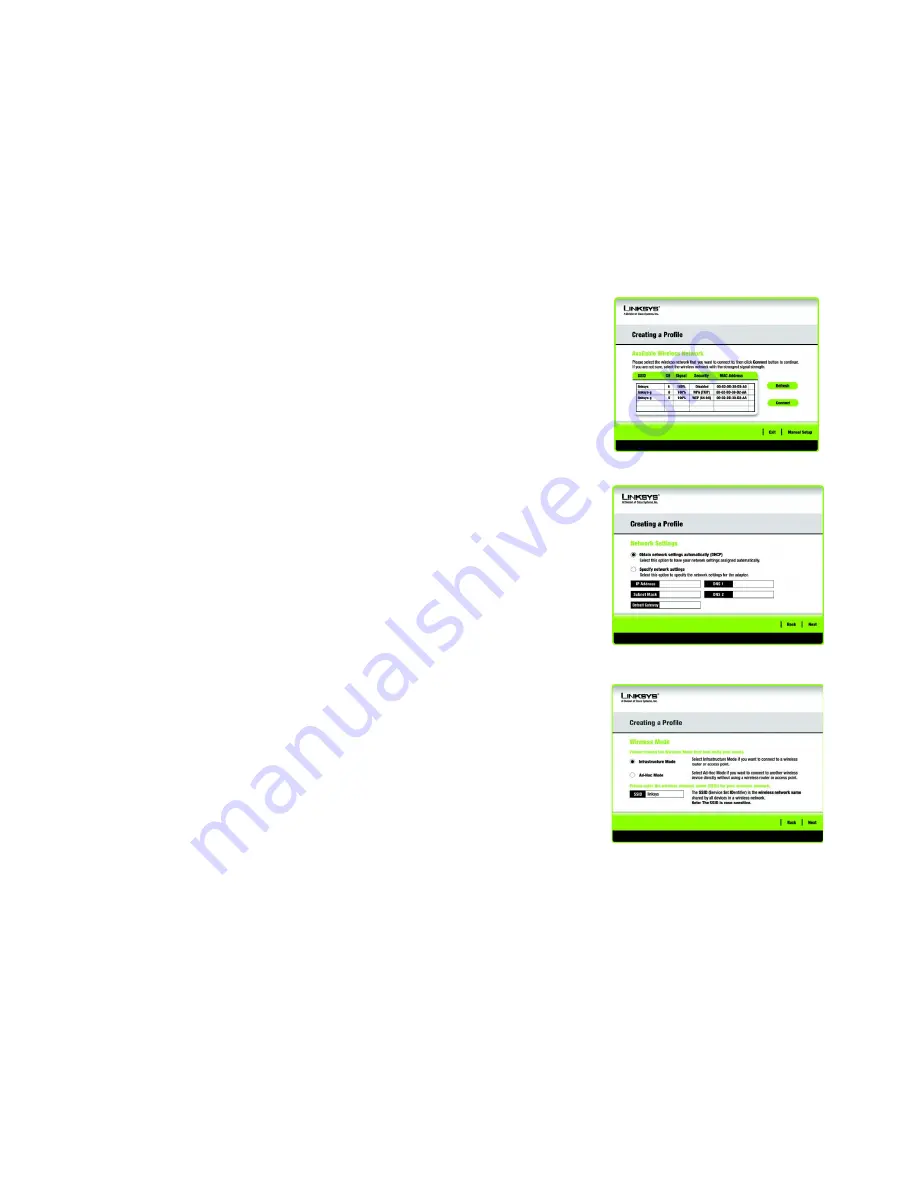
12
Chapitre 4 : Configuration et connexion de l'adaptateur réseau sans fil - G avec RangeBooster
Configuration de l'adaptateur
Adaptateur réseau USB sans fil - G avec RangeBooster
Configuration manuelle
Si votre réseau n'apparaît pas dans la liste des réseaux disponibles, vous pouvez utiliser l'option Manual Setup
(Configuration manuelle).
1. Cliquez sur
Manual Setup
(Configuration manuelle) dans l'écran
Available Wireless Network
(Réseaux sans
fil disponibles) pour configurer manuellement l'adaptateur.
2. L'écran
Network Settings
(Paramètres réseau) de Wireless Network Monitor s'affiche. Si votre réseau dispose
d'un routeur ou d'un autre serveur DHCP, activez le bouton radio situé en regard de
Obtain network settings
automatically (DHCP)
(Obtenir les paramètres réseau automatiquement (DHCP)).
Si votre réseau ne dispose pas d'un serveur DHCP, activez le bouton radio situé en regard de
Specify
network settings
(Spécifier les paramètres réseau). Saisissez une adresse IP, un masque de sous-réseau,
une passerelle par défaut et des adresses DNS pour votre réseau. Vous devez préciser l'adresse IP et le
masque de sous-réseau dans cet écran. Si vous n'êtes pas certain de la passerelle par défaut et des
adresses DNS, laissez ces champs vides.
IP Address
(Adresse IP) : cette adresse IP doit être l'adresse unique de votre réseau.
Subnet Mask
(Masque de sous-réseau) : le masque de sous-réseau de l'adaptateur doit correspondre au
masque de sous-réseau de votre réseau câblé.
Default Gateway
(Passerelle par défaut) : adresse IP de la passerelle du réseau.
DNS 1
et
DNS 2
: saisissez l'adresse DNS de votre réseau Ethernet câblé.
Cliquez sur le bouton
Next
(Suivant) pour continuer ou sur le bouton
Back
(Précédent) pour revenir à la page
précédente.
3. L'écran
Wireless Mode
(Mode sans fil) offre le choix entre deux modes sans fil. Activez le bouton radio
Infrastructure Mode
(Mode Infrastructure) si vous souhaitez vous connecter à un routeur ou à un point d'accès
sans fil. Activez le bouton radio
Ad-Hoc Mode
(Mode Ad hoc) pour vous connecter directement à un autre
périphérique sans fil sans utiliser de routeur ou de point d'accès sans fil. Saisissez le SSID de votre réseau.
Infrastructure Mode
(Mode Infrastructure) : sélectionnez ce mode si vous souhaitez vous connecter à un
routeur ou à un point d'accès sans fil.
Ad-Hoc Mode
(Mode Ad hoc) : sélectionnez ce mode si vous souhaitez vous connecter à un autre
périphérique sans fil directement sans utiliser de routeur ou de point d'accès sans fil.
SSID
: il s'agit du nom de réseau sans fil qui doit être utilisé pour tous les périphériques de votre réseau sans fil. Il
est sensible à la casse et doit être unique afin d'interdire aux autres utilisateurs d'accéder à votre réseau.
Cliquez sur le bouton
Next
(Suivant) pour continuer ou sur le bouton
Back
(Précédent) pour revenir à la page
précédente.
Figure 4-9 : Available Wireless Network
(Réseaux sans fil disponibles)
Figure 4-11 : Wireless Mode (Mode sans fil)
Figure 4-10 : Network Settings
(Paramètres réseau)
Summary of Contents for LINKSYS WUSB54GR
Page 64: ...58 Appendix H Regulatory Information Wireless G USB Network Adapter with RangeBooster ...
Page 65: ...59 Appendix H Regulatory Information Wireless G USB Network Adapter with RangeBooster ...
Page 66: ...60 Appendix H Regulatory Information Wireless G USB Network Adapter with RangeBooster ...
Page 133: ...59 Anhang H Zulassungsinformationen Wireless G USB Netzwerkadapter mit RangeBooster ...
Page 134: ...60 Anhang H Zulassungsinformationen Wireless G USB Netzwerkadapter mit RangeBooster ...
Page 135: ...61 Anhang H Zulassungsinformationen Wireless G USB Netzwerkadapter mit RangeBooster ...
Page 201: ...58 Annexe H Réglementation Adaptateur réseau USB sans fil G avec RangeBooster ...
Page 202: ...59 Annexe H Réglementation Adaptateur réseau USB sans fil G avec RangeBooster ...
Page 203: ...60 Annexe H Réglementation Adaptateur réseau USB sans fil G avec RangeBooster ...